首页
win10怎么关闭安全中心?win10关闭安全中心方法
win10怎么关闭安全中心?win10关闭安全中心方法
2022-07-13 08:41:34
来源:互联网
作者:admin
win10怎么关闭安全中心-win10关闭安全中心方法?
安全中心是win10系统自带的保护计算机安全的功能,但它有时会误截取一些我们需要的文件,导致我们无法使用或下载。此时,我们可以暂时关闭该功能,并在下载所需文件后重新打开它。
win10怎么关闭安全中心
方法一:
1、首先使用“win+r”打开运行,输入“services.msc”,按下确定。
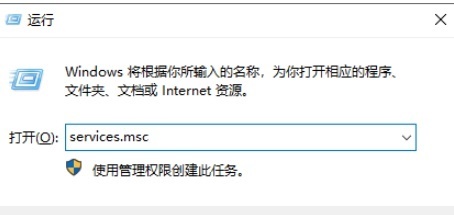
2、然后在服务菜单中找到“security center”,双击打开。
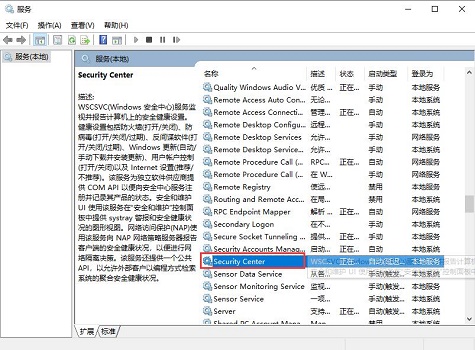
3、之后将“启动类型”设置为“禁用”即可。
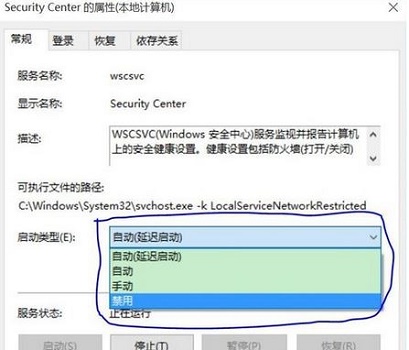
方法二:
1、点击左下角的“设置”。
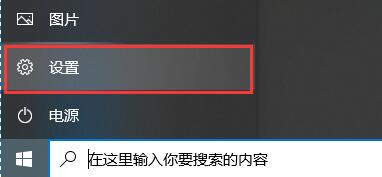
2、选择“更新和安全”。
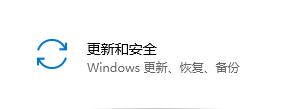
3、点击“windows安全中心”并打开。
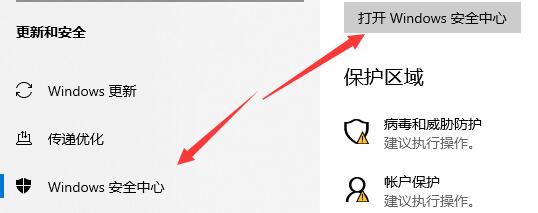
4、进入“病毒和威胁防护”,并点击“管理设置”。
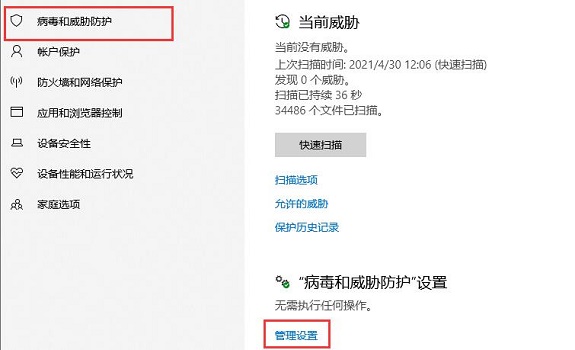
5、将下图三个开关全部关闭即可。
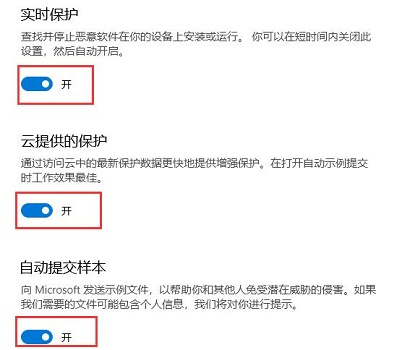
以上就是win10关闭安全中心方法了。小编提醒,如果没有其他杀毒软件的话,一定要在文件操作完毕之后重新开启防护,不然电脑可能会遭到病毒入侵。
精品游戏
换一批
